زمان اجرا Edge WebView2 که توسط مایکروسافت برای ارائه پشتیبانی وب از برنامه های بومی ویندوز منتشر شده است، می تواند باعث استفاده زیاد از CPU در برخی از رایانه ها شود. بیایید ببینیم زمان اجرا چه میکند، و چه زمانی میتوان آن را حذف کرد.
در بیشتر موارد، نباید نگران زمان اجرا Edge WebView2 باشید. قرار است حدود 80 مگابایت حافظه اشغال کند - یک قطره در اقیانوس برای هر رایانه شخصی مدرن. فقط یک نقص باعث ایجاد مشکلات مهمی در آن می شود، در این صورت باید عمیق تر کاوش کنیم.
Microsoft Edge WebView2 Runtime چیست؟
برنامههای ترکیبی - برنامههایی که فناوریهای وب مانند HTML و جاوا اسکریپت را با پلتفرمهای بومی ترکیب میکنند - در حال افزایش هستند. ساختن آنها نسبتاً سادهتر است، طرحبندی بصری ثابتی دارند، و میتوان آنها را بدون دردسر در قالب چند پلتفرم ساخت.
مشکل این است که آنها را به کار انداختن. فناوریهای وب مانند CSS را فقط میتوان با مرورگر وب ارائه کرد – سیستمعامل به تنهایی نمیتواند چنین برنامههایی را تجزیه کند. این بدان معناست که یک برنامه ترکیبی باید دارای یک محیط زمان اجرا تخصصی باشد تا این شکاف را پر کند.
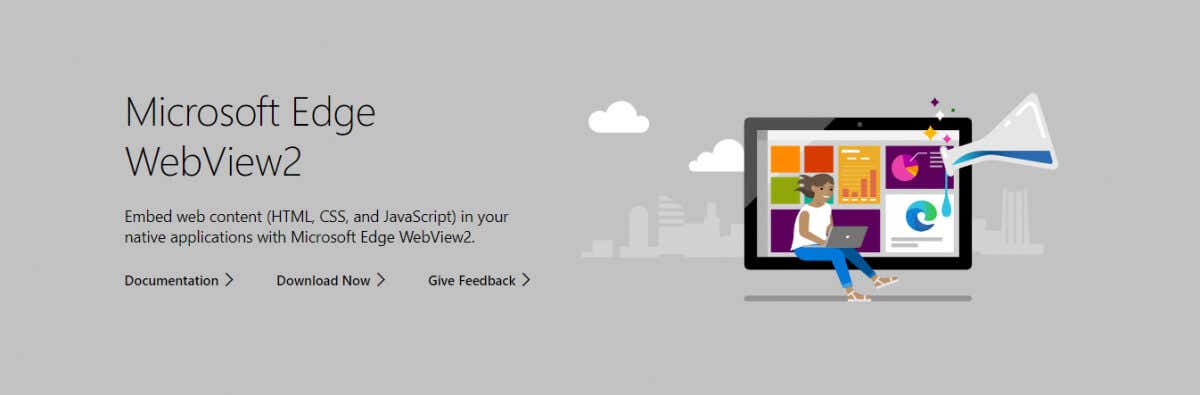
زمان اجرا WebView2 را وارد کنید. زمان اجرا که برای ارائه نماهای وب (دریافت آن؟) بدون راهاندازی مرورگر طراحی شده است، موتور رندر Edge Chromium با کتابخانههای مختلف آن را شامل میشود.
آیا زمان اجرا Edge WebView2 با مرورگر Edge مرتبط است؟
بسیاری از مردم به اشتباه تصور می کنند که زمان اجرا WebView2 بخشی از مرورگر Edge است و سعی می کنند آن را با حذف نصب مرورگر حذف کنند. اما این کار نمی کند.
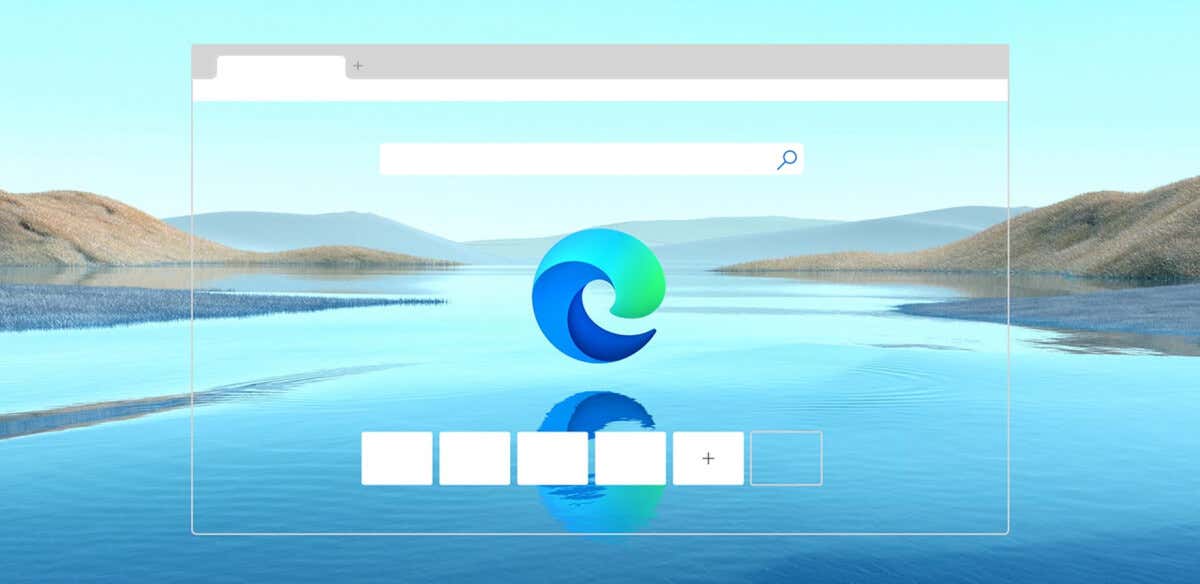
WebView2 Runtime یک نسخه حذف شده از Edge Chromium است که به طور جداگانه از مرورگر وب Edge نصب شده و اجرا می شود. در حالی که آنها موتور رندر یکسانی را به اشتراک می گذارند، از همان فایل ها استفاده نمی شود.
هدف Edge WebView2 Runtime چیست؟
همانطور که قبلاً بحث کردیم، زمان اجرا Edge WebView2 برای توسعه برنامه های ترکیبی که از فناوری های وب استفاده می کنند در نظر گرفته شده است. البته، این تنها روش توسعه برنامه ترکیبی نیست - الکترون جایگزین محبوبتر است - اما در حال افزایش است.
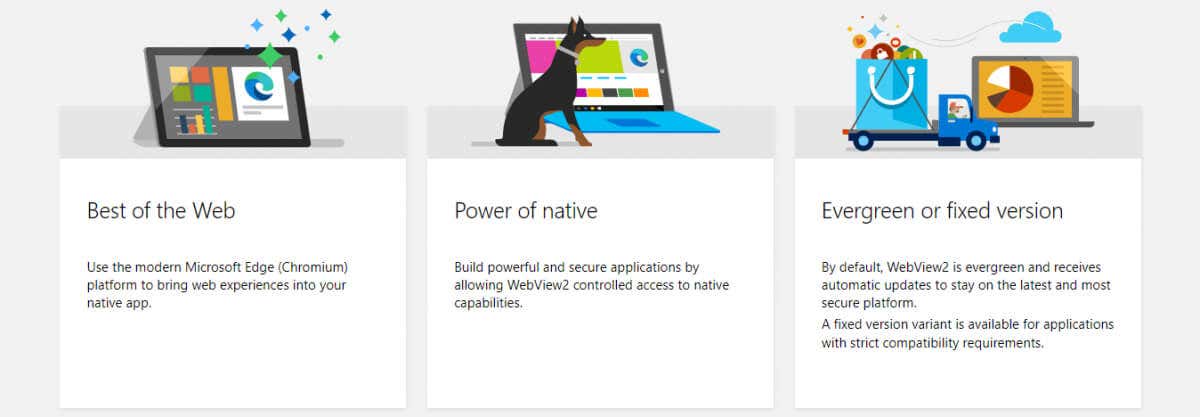
محیط زمان اجرا به طور خودکار توسط برنامههایی که به آن نیاز دارند نصب میشود، بنابراین نیازی نیست خودتان نگران تنظیم چیزی باشید. در عین حال، این بدان معناست که حذف Edge WebView2 موثر نیست، زیرا برنامههایی که از آن استفاده میکنند، آن را دوباره نصب میکنند..
بر خلاف تصور رایج، زمان اجرا WebView2 قرار نیست ردپای منابع بالایی داشته باشد. کل مرورگر Edge را روشن نمیکند، فقط موتور رندر آن را روشن میکند، بنابراین هرگونه مشکل استفاده از CPU از اشکالات یا اشکالات ناشی میشود.
آیا به Microsoft Edge WebView2 Runtime نیاز دارید؟
این که آیا به زمان اجرا WebView2 نیاز دارید یا نه، یک سوال دشوار است که باید پاسخ دهید. مطمئناً این یک فرآیند ضروری نیست و میتواند بدون متوقف کردن سیستم عامل شما غیرفعال شود.
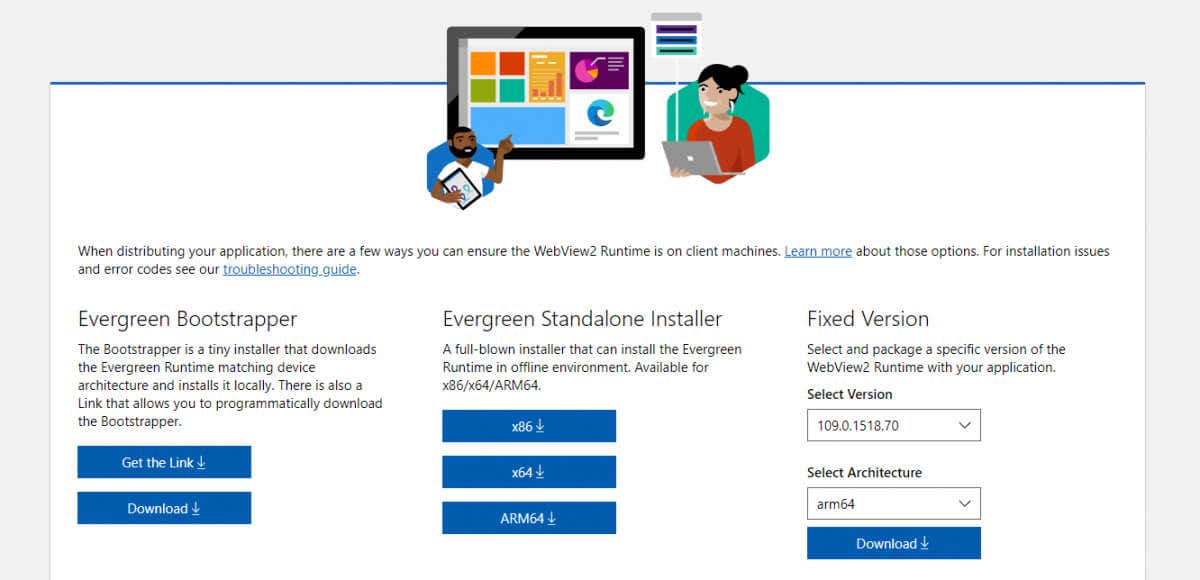
اما برنامههایی که از زمان اجرا استفاده میکنند چطور؟ خوشبختانه، بسیاری از برنامه های شخص ثالث به زمان اجرا Edge WebView2 متکی نیستند. بیشتر آنها فقط از کتابخانه های بومی استفاده می کنند یا از چیزی مانند Electron برای ویژگی های ترکیبی استفاده می کنند.
بزرگترین پذیرنده زمان اجرا، بدون تعجب، دفتر 365 است. حتی در آن صورت، فقط ویژگیهای مبتنی بر وب با استفاده از موتور WebView2 ارائه میشوند و اکثر برنامههای Office بدون آن به خوبی کار میکنند.
چگونه زمان اجرا Edge WebView2 را غیرفعال کنیم؟
میتوانید از Windows Task Manager برای نظارت و غیرفعال کردن فرآیندهای در حال اجرا در رایانه شخصی خود استفاده کنید. زمان اجرا Edge WebView2 معمولاً چندین فرآیند با یک نام ایجاد می کند، بنابراین برای پایان دادن به کار باید هر یک از آنها را بکشید.
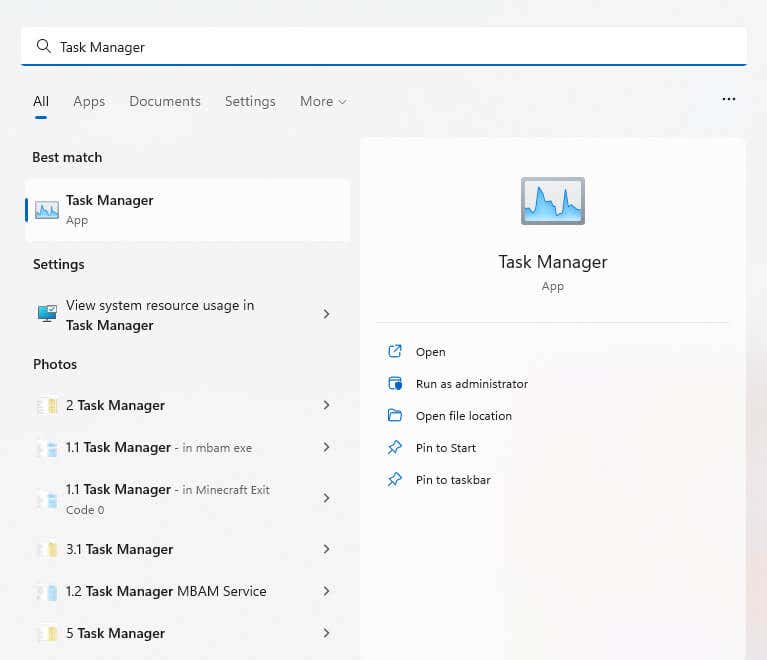
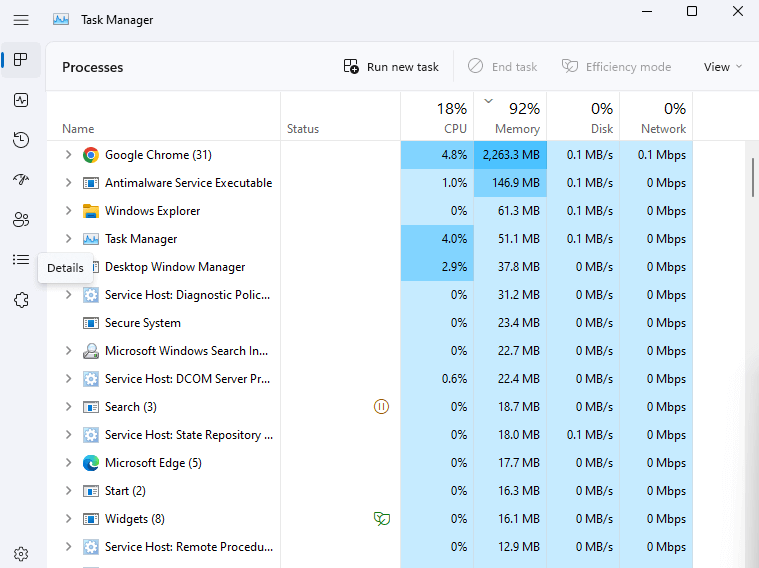
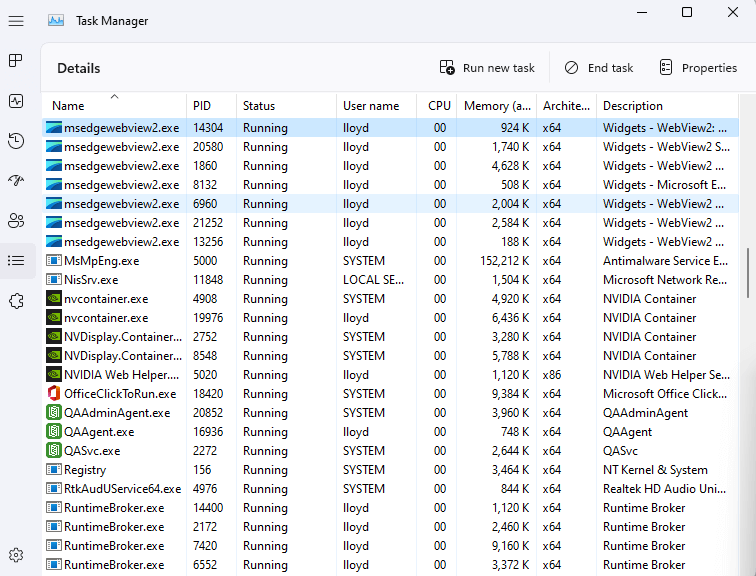
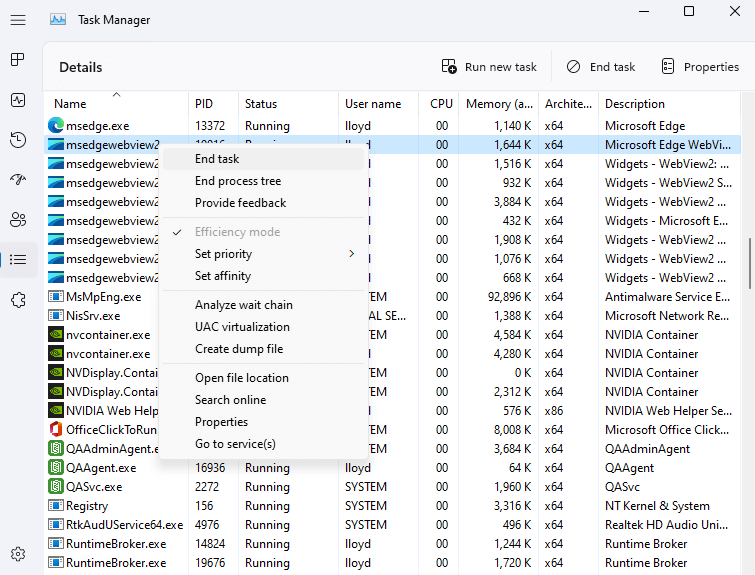
و بس. تمام فرآیندهای Edge WebView2 به طور موقت خاموش می شوند و مشکلات مربوط به استفاده از CPU را برطرف می کنند.
توجه داشته باشید که این کار در حال حاضر فقط فرآیند را غیرفعال می کند. دفعه بعد که کامپیوتر خود را راه اندازی می کنید، فرآیندها دوباره راه اندازی می شوند. اما معمولاً این برای خارج کردن فرآیند از یک حلقه CPU بالا و رفع آن کافی است..
چگونه Microsoft Edge WebView2 Runtime را حذف نصب کنیم؟
پیش از این امکان حذف زمان اجرا Edge WebView2 از بخش Apps تنظیمات در ویندوز 11 (یا افزودن یا حذف برنامه ها در ویندوز 10 ) وجود داشت. در حالی که زمان اجرا هنوز به عنوان یک برنامه نصب شده فهرست شده است، گزینه حذف نصب آن خاکستری است.
نه اینکه کار زیادی انجام دهد، توجه داشته باشید. حتی زمانی که امکان حذف نصب وجود داشت، مردم متوجه شدند که زمان اجرا دوباره ظاهر میشود، که توسط بهروزرسانی بعدی ویندوز یا هر یک از برنامههای Office 365 که از آن استفاده میکنند نصب شده است.
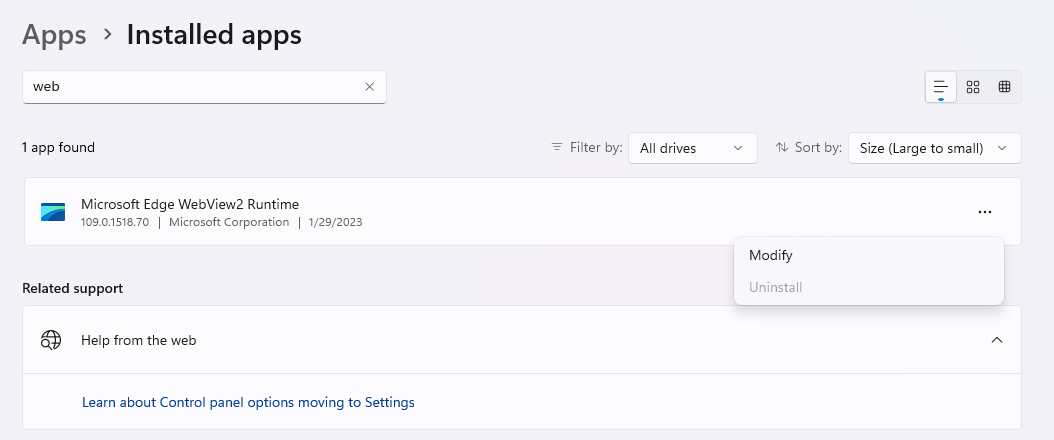
از نظر فنی همچنان میتوانید از طریق Command Prompt حذف نصب را اجباری کنید، اگرچه این روش دشواری است. دسترسی به تنظیمات آن مستلزم مکان یابی دایرکتوری آن است که به نوبه خود مستلزم آن است که شماره نسخه دقیق زمان اجرا Edge WebView2 خود را تایپ کنید. و بعد از این همه تلاش، ممکن است به دلیل نصب تصادفی برنامهای که آن را نصب میکند، بازگردد.
در مورد Microsoft Edge WebView2 Runtime چه کاری باید انجام دهید؟
ابتدا، بدانید که زمان اجرا WebView2 یک ویروس نیست، بلکه جزء قانونی ویندوز است که توسط مایکروسافت منتشر شده است. و با توجه به افزایش تعداد برنامههایی که رویکرد ترکیبی را اتخاذ میکنند، اینجا باقی میماند.
این لزوماً مشکلی نیست. موتور Edge WebView2 به گونه ای طراحی شده است که عناصر HTML و CSS را بدون مصرف بیش از حد منابع سیستم ارائه دهد. به طور معمول، فرآیندهایی که زمان اجرا را تشکیل می دهند، مصرف منابعی بالاتر از 100 مگابایت رم و به سختی کسری از CPU را نشان نمی دهند.
اگر مشاهده کردید که زمان اجرا در رایانه شما مشکل ایجاد می کند، مشکل را به مایکروسافت گزارش دهید و رایانه خود را مجدداً راه اندازی کنید. همچنین میتوانید فرآیند خطا را از Task Manager پایان دهید و آن را از حلقه خطا خارج کنید.
.